3 เคล็ดลับสำหรับ MP4 ไม่เล่นใน Google Drive
Google ไดรฟ์ เป็นบริการการทำงานร่วมกันบนคลาวด์ซึ่งช่วยให้คุณสำรองและเข้าถึงไฟล์ทั้งหมดของคุณจากอุปกรณ์ใดก็ได้และทุกที่ ให้พื้นที่เก็บข้อมูลฟรี 15GB ซึ่งแชร์ใน Google ไดรฟ์, Gmail และ Google Photos เพื่อจัดเก็บข้อมูลทุกประเภท คุณสามารถอัปโหลดไฟล์ MP4 ไปที่ Google Drive แล้วเล่นไฟล์นั้นได้โดยตรง
โดยทั่วไปคุณสามารถได้อย่างง่ายดาย เล่น MP4 ใน Google ไดรฟ์ โดยดับเบิลคลิกที่มัน อย่างไรก็ตาม มีข้อผิดพลาดบางอย่างที่ไม่เล่น MP4 ใน Google Drive เช่น ไม่สามารถเล่นวิดีโอนี้ได้ หรือ อ๊ะ! เกิดปัญหาในการเล่นวิดีโอนี้.

ถ้าคุณทำไม่ได้ เล่นไฟล์ MP4 ใน Google Drive ด้วยวิธีปกติ คุณสามารถใช้วิธีอื่นๆ อีก 3 วิธีด้านล่างเพื่อเล่นวิดีโอ Google ไดรฟ์ของคุณ
ส่วนที่ 1 เล่น MP4 ใน Google Drive ด้วยหน้าต่างใหม่
เมื่อคุณต้องการเล่น MP4 ใน Google Drive คุณสามารถดับเบิลคลิกเพื่อเริ่มเล่นด้วยเครื่องเล่นวิดีโอในตัว อย่างไรก็ตาม หากคุณไม่สามารถเล่นไฟล์ MP4 ด้วยวิธีนี้ คุณสามารถเลือกเล่นวิดีโอ Google ไดรฟ์ในหน้าต่างใหม่ได้
ขั้นตอนที่ 1. เปิด Google Drive และค้นหาวิดีโอ MP4 ที่คุณต้องการรับชม คลิกขวาที่มันแล้วเลือก ดูตัวอย่าง.
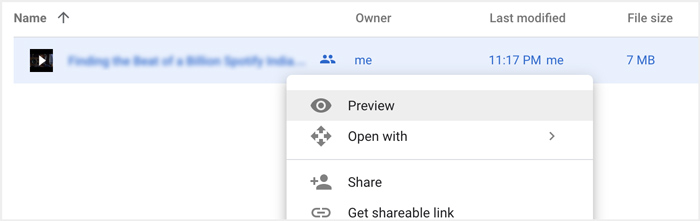
ขั้นตอนที่ 2. ตอนนี้คุณสามารถเปิดเมนูได้โดยคลิก สามจุด ไอคอนที่มุมบนขวา จากรายการดรอปดาวน์ ให้เลือก เปิดหน้าต่างใหม่ ตัวเลือก

หลังจากดำเนินการทั้งหมดแล้ว ไฟล์ MP4 ใน Google ไดรฟ์จะเล่นในหน้าต่างใหม่ คุณสามารถตรวจสอบว่าวิดีโอนี้สามารถเล่นได้ตามปกติหรือไม่
ส่วนที่ 2 ลบบัญชีเพื่อเล่นไฟล์ MP4 ใน Google Drive
ในบางกรณี ไฟล์ MP4 ที่ไม่เล่นใน Google Drive เกิดข้อผิดพลาดเกิดจากบัญชี Google หลายบัญชี ดังนั้น คุณสามารถลองลบบัญชีที่ไม่ต้องการออกเพื่อแก้ไข
ขั้นตอนที่ 1. หากต้องการออกจากระบบบัญชีที่ไม่ต้องการ คุณสามารถไปที่ . ของคุณ บัญชี Google บนเว็บไซต์ Google คุณสามารถค้นหาได้ที่มุมบนขวา คลิกที่โปรไฟล์ของคุณและตรวจสอบบัญชี Google ทั้งหมดที่นั่น
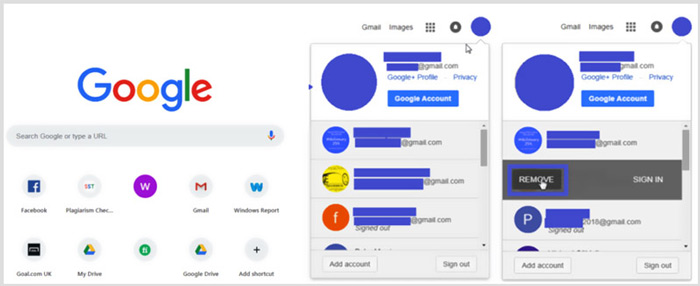
ขั้นตอนที่ 2. ค้นหาบัญชีที่ไม่ต้องการแล้วเลือก ลบ ปุ่ม. ที่นี่คุณสามารถลงชื่อเข้าใช้บัญชีที่มีประโยชน์ได้เพียงบัญชีเดียวเท่านั้น หลังจากนั้น คุณสามารถรีเฟรชไซต์ Google แล้วกลับไปที่ Google ไดรฟ์ของคุณ ค้นหาไฟล์ MP4 ที่คุณต้องการดูและเล่น
ส่วนที่ 3 แปลงวิดีโอเป็นเล่น MP4 ใน Google Drive
แม้ว่า Google ไดรฟ์จะรองรับรูปแบบ MP4 แต่เมื่อไฟล์ MP4 ของคุณไม่สามารถเล่นใน Google ไดรฟ์ได้ คุณควรตรวจสอบขนาดไฟล์วิดีโอ ความละเอียด และองค์ประกอบอื่นๆ ที่เกี่ยวข้อง ในการแปลงวิดีโอของคุณเป็นไฟล์ที่รองรับ Google Drive คุณสามารถวางใจผู้เชี่ยวชาญได้ Video Converter Ultimate. สามารถแปลงไฟล์วิดีโอและไฟล์เสียงได้โดยไม่สูญเสียคุณภาพ
- 1. แปลงวิดีโอใด ๆ รวมถึงไฟล์ MP4 เป็น Google Drive ที่รองรับด้วยคุณภาพสูง
- 2. แปลงวิดีโอ 8K/5K/4K, 1080p/720p HD และ SD ให้เป็นรูปแบบมากกว่า 500 รูปแบบ เช่น MP4, MOV, AVI, FLV, MP3, FLAC, AAC และอื่นๆ
- 3. แก้ไขวิดีโอ ปรับเอฟเฟกต์ เพิ่มคุณภาพ บีบอัดวิดีโอ แก้ไขข้อมูล ID3 และสร้าง GIF ด้วยความมั่นใจในตนเอง
- 4. เทคโนโลยีการเร่งความเร็วด้วยฮาร์ดแวร์ที่ไม่เคยมีมาก่อนเพื่อให้มีความเร็วในการแปลงที่เร็วมาก
ดาวน์โหลดฟรีสำหรับ Windows 7 หรือใหม่กว่าดาวน์โหลดอย่างปลอดภัย
ดาวน์โหลดฟรีสำหรับ MacOS 10.7 หรือใหม่กว่าดาวน์โหลดอย่างปลอดภัย
ขั้นตอนที่ 1. ในการแปลงวิดีโอเป็นไฟล์ที่รองรับ Google Drive คุณควรติดตั้งตัวแปลงนี้ลงในคอมพิวเตอร์ของคุณก่อน คุณสามารถดับเบิลคลิกที่ปุ่มดาวน์โหลดจากนั้นทำตามคำแนะนำเพื่อทำเช่นนั้น
ขั้นตอนที่ 2. เปิดเครื่องมือแปลงวิดีโอ Google Drive นี้แล้วใช้ ตัวแปลง ลักษณะเฉพาะ. คลิกใหญ่ + หรือ เพิ่มไฟล์ เพื่อโหลดไฟล์ MP4 ของคุณ

ขั้นตอนที่ 3. รูปแบบเอาต์พุตจะถูกตั้งค่าเป็น MP4 โดยค่าเริ่มต้น. คุณสามารถคลิกเพื่อเลือกรูปแบบอื่นที่เหมาะสม

ในขั้นตอนนี้ คุณได้รับอนุญาตให้คลิก โปรไฟล์ที่กำหนดเอง ไอคอนเพื่อกำหนดการตั้งค่าเพิ่มเติมเอง

ขั้นตอนที่ 4. หลังจากดำเนินการทั้งหมดนี้แล้ว คุณสามารถคลิก แปลงทั้งหมด ปุ่มเพื่อเริ่มการแปลงวิดีโอ ก่อนการแปลง คุณสามารถเปลี่ยนชื่อไฟล์ที่ส่งออก เลือกโฟลเดอร์ไฟล์ปลายทางที่ถูกต้อง แก้ไขวีดีโอ และปรับภาพและเสียงประกอบ
ส่วนที่ 4 คำถามที่พบบ่อยเกี่ยวกับการเล่นไฟล์ MP4 ใน Google Drive
Google Drive รองรับความละเอียดวิดีโอเท่าใด
คุณได้รับอนุญาตให้จัดเก็บและเล่นวิดีโอใน Google ไดรฟ์ คุณสามารถสำรองวิดีโอที่มีความละเอียดเท่าใดก็ได้ แต่คุณควรรู้ว่าความละเอียดในการเล่นสูงสุดของ Google ไดรฟ์คือ 1920x1080
เหตุใดฉันจึงเล่นวิดีโอใน Google Drive ไม่ได้
สาเหตุหลายประการจะทำให้วิดีโอไม่เล่นใน Google Drive ของคุณ สาเหตุหลักประการหนึ่งคือรูปแบบวิดีโอที่ไม่รองรับ นอกจากนี้ ปัจจัยอื่นๆ เช่น เบราว์เซอร์ที่ล้าสมัย ความเร็วอินเทอร์เน็ตต่ำ ความละเอียดวิดีโอที่สูงขึ้น ขนาดไฟล์ที่ใหญ่ขึ้น การตั้งค่าความปลอดภัยของเราเตอร์ และปลั๊กอินของบุคคลที่สาม เป็นต้น จะทำให้เกิดปัญหาในการเล่นวิดีโอ Google ไดรฟ์
จะจัดการบัญชี Google ของฉันได้ที่ไหน
Google อนุญาตให้คุณเพิ่มและใช้บัญชีได้ตั้งแต่หนึ่งบัญชีขึ้นไป เมื่อคุณต้องการจัดการบัญชี Google ของคุณ คุณสามารถเปิดเบราว์เซอร์ Chrome และคลิกที่ไอคอนบัญชี Google ของคุณที่ด้านบนขวา จากเมนูแบบเลื่อนลง ให้คลิกปุ่มจัดการบัญชี Google ของคุณ
ฉันจะอัปโหลด MP4 ไปยัง Google Drive ได้อย่างไร
ในการอัปโหลดไฟล์รวมถึงวิดีโอ MP4 ไปยัง Google Drive คุณสามารถคลิกที่ไอคอนใหม่ทางด้านซ้ายบน จากนั้นเลือก File Upload หรือ Folder Upload เพื่อเพิ่มไฟล์ของคุณ
สรุป
Google ไดรฟ์มอบวิธีที่สะดวกในการสำรอง จัดการ และดูไฟล์ทุกประเภท โพสต์นี้พูดถึง 3 เคล็ดลับสำหรับข้อผิดพลาดในการเล่นวิดีโอ Google Drive เป็นหลัก หวังว่าคุณจะดีขึ้น เล่น MP4 ใน Google ไดรฟ์ หลังจากอ่านหน้านี้



 Video Converter Ultimate
Video Converter Ultimate บันทึกหน้าจอ
บันทึกหน้าจอ



